Dodajanje trdega diska v operacijskem sistemu Windows 7
Zdaj na računalnikih pri uporabnikih se zbira vse več informacij. Pogosto pride do situacije, ko obseg enega trdega diska ni dovolj za shranjevanje vseh podatkov, zato se odloči za nakup novega pogona. Po nakupu ostane samo povezava z računalnikom in dodana v operacijski sistem. O tem bomo razpravljali kasneje, priročnik pa bomo opisali na primeru operacijskega sistema Windows 7.
Vsebina
Dodajte trdi disk v operacijskem sistemu Windows 7
Konvencionalno lahko celoten proces razdelimo na tri faze, med katerimi se od vsakega uporabnika zahtevajo določeni ukrepi. V nadaljevanju bomo podrobno analizirali vsak korak, tako da tudi neizkušen uporabnik ne bo imel težav z inicializacijo.
Glejte tudi: Zamenjava trdega diska na računalniku in prenosnem računalniku
1. korak: Povežite trdi disk
Prvič, pogon je priključen na napajalnik in matično ploščo, šele potem, ko ga bo računalnik zaznal. Podrobna navodila o namestitvi drugega HDD-ja najdete v našem drugem članku na naslednji povezavi.
Več podrobnosti: Načine za priključitev drugega trdega diska na računalnik
Na prenosnih računalnikih je najpogosteje samo en priključek pod pogonom, zato dodajanje drugega (če ne govorimo o zunanjem trdem disku, priključenem prek USB-ja) se izvede z zamenjavo pogona. Ta postopek je namenjen tudi našemu ločenemu gradivu, ki ga najdete spodaj.
Več podrobnosti: Namestitev trdega diska namesto CD / DVD pogona v prenosni računalnik
Po uspešni povezavi in zagonu lahko neposredno delate v operacijskem sistemu Windows 7.
Glejte tudi: Zakaj računalnik ne vidi trdega diska
2. korak: inicializirajte trdi disk
Začnimo z nastavitvijo novega trdega diska v operacijskem sistemu Windows 7. Preden vzpostavite interakcijo s prostim prostorom, morate inicializirati pogon. To naredite z vgrajenim orodjem in izgleda takole:
- Odprite meni Start in pojdite na nadzorno ploščo .
- Izberite kategorijo "Uprava" .
- Pojdite v razdelek »Upravljanje računalnika« .
- Razširite "Shranjevanje" in kliknite na element "Upravljanje diskov" . Na spodnjem seznamu pogonov izberite želeni trdi disk s stanjem »Not initialized« in označite ustrezen slog particije z oznako. Običajno se uporablja glavni zapis zagona (MBR).
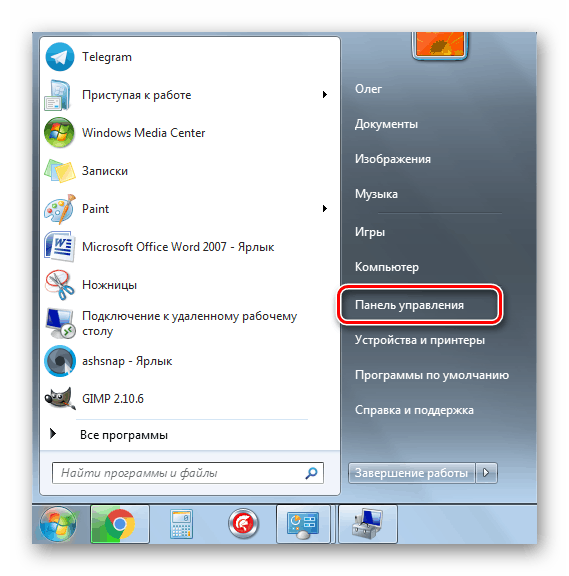
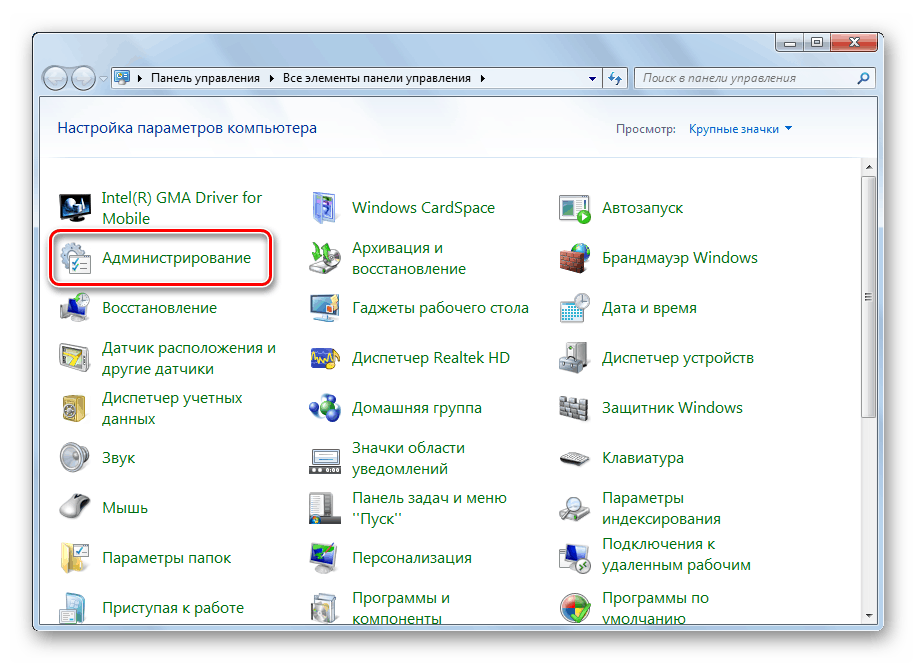
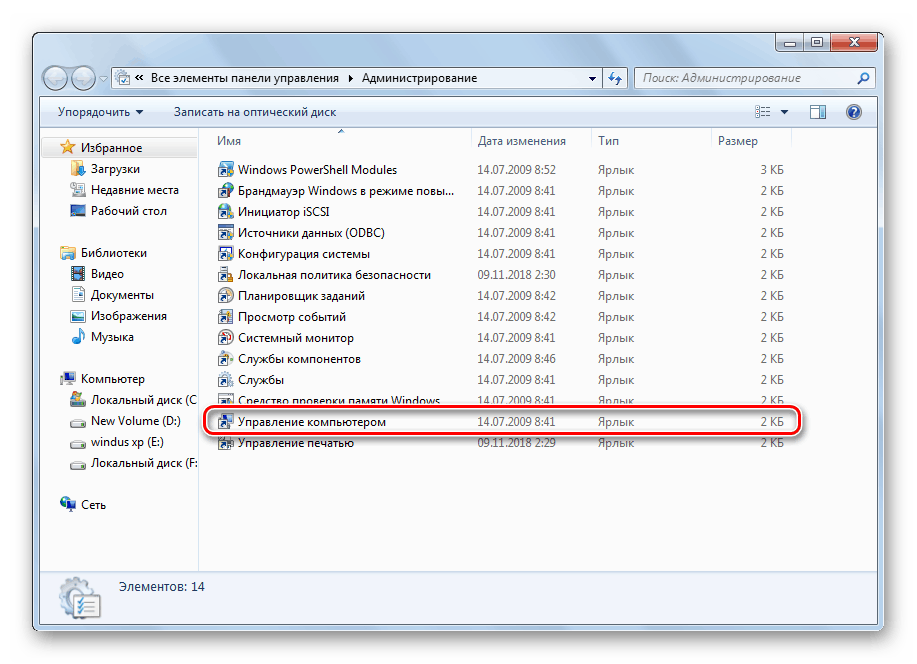
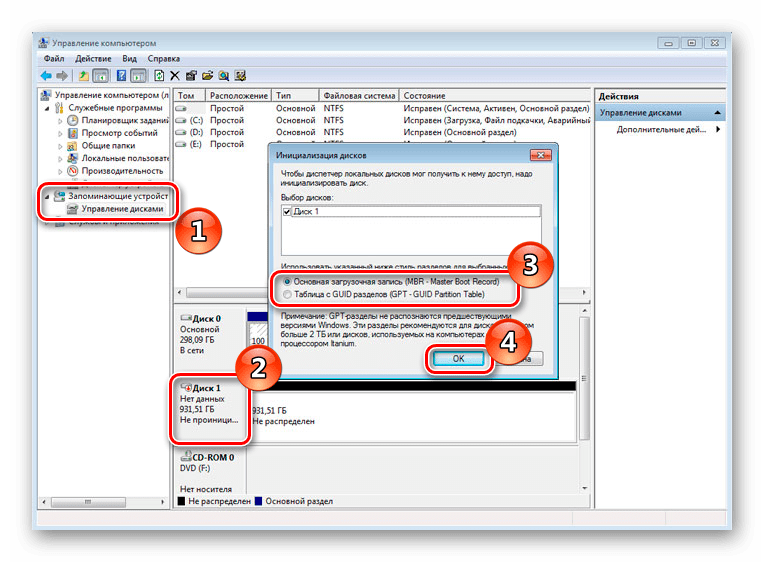
Zdaj lahko lokalni upravljalnik diskov upravlja povezano napravo za shranjevanje, zato je čas, da nadaljujete z ustvarjanjem novih logičnih particij.
3. korak: Ustvarite nov nosilec
Najpogosteje je HDD razdeljen na več zvezkov, v katerih uporabnik shrani zahtevane informacije. Dodate lahko enega ali več od teh razdelkov sami, tako da določite želeno velikost vsakega. Narediti morate naslednje:
- Sledite prvim trem korakom od prejšnjega, da se prikažejo v razdelku Upravljanje računalnika . Tukaj vas zanima "Upravljanje diskov" .
- Z desno miškino tipko kliknite nedodeljeni disk in izberite »Ustvari preprost nosilec«.
- Odpre se čarovnik za ustvarjanje preprostega obsega. Če želite začeti z delom, kliknite "Naprej" .
- Nastavite ustrezno velikost za ta razdelek in nadaljujte.
- Zdaj je izbrana poljubna črka, ki bo dodeljena glasnosti. Navedite poljubno brezplačno in kliknite "Naprej" .
- Uporabljen bo datotečni sistem NTFS, zato ga v pojavnem meniju nastavite in premaknite v končno stopnjo.

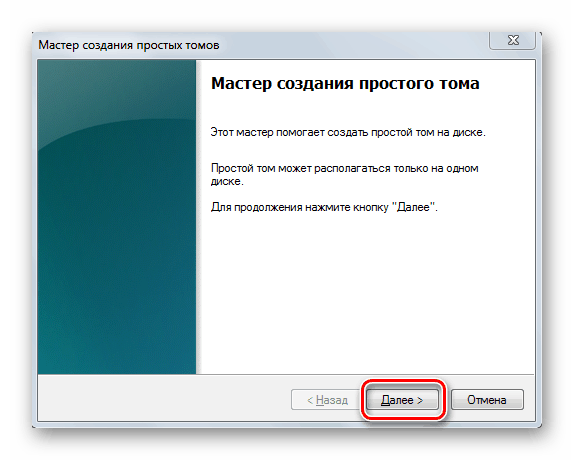
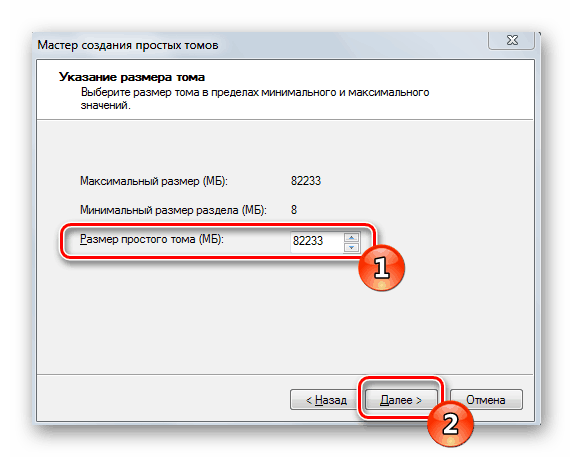
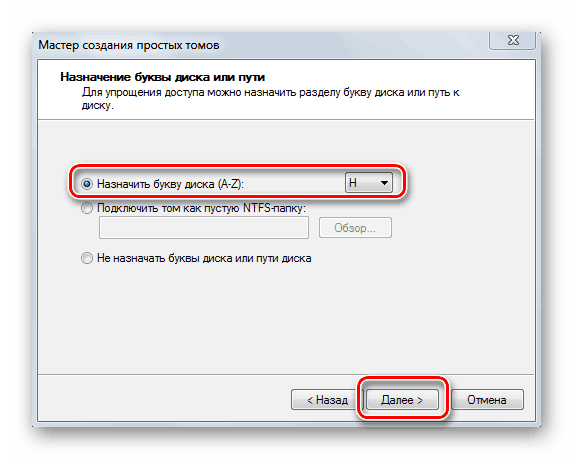
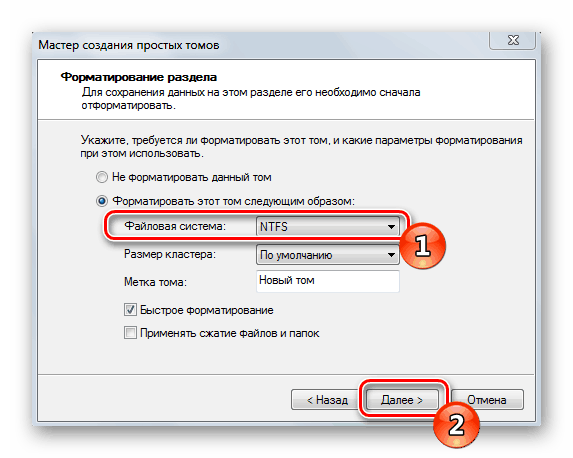
Moraš se prepričati, da je vse potekalo dobro in da je postopek dodajanja novega nosilca končan. Nič vam ne preprečuje ustvarjanja več particij, če to dovoljuje količina pomnilnika na pogonu.
Glejte tudi: Možnosti brisanja particij trdega diska
Zgornja navodila, razčlenjena po stopnjah, naj bi pomagala obravnavati temo inicializacije trdega diska v operacijskem sistemu Windows 7. Kot lahko vidite, v tem ni nič zapletenega, le sledite navodilom pravilno, potem se bo vse izšlo.
Glejte tudi:
Razlogi, zaradi katerih trdi disk klikne, in njihova odločitev
Kaj storiti, če je trdi disk 100% trajno naložen
Kako pospešiti trdi disk